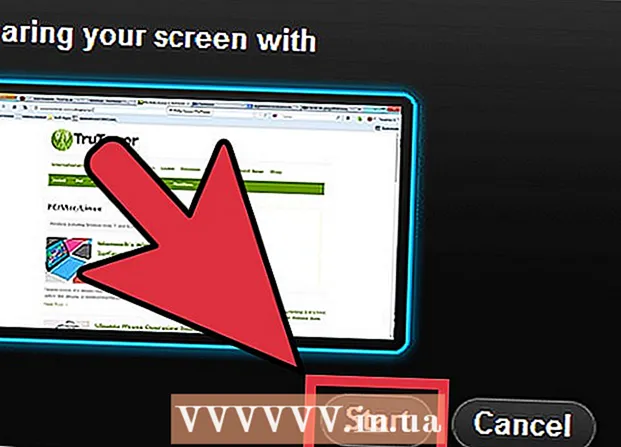Auteur:
Clyde Lopez
Date De Création:
17 Juillet 2021
Date De Mise À Jour:
23 Juin 2024
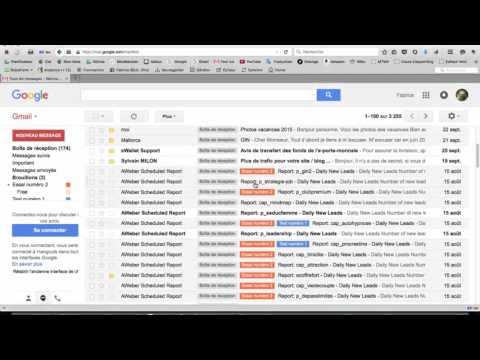
Contenu
- Pas
- Méthode 1 sur 6 : Gmail (ordinateur)
- Méthode 2 sur 6 : Gmail (iOS)
- Méthode 3 sur 6 : Gmail (Android)
- Méthode 4 sur 6 : Application de messagerie (iOS)
- Méthode 5 sur 6 : Outlook
- Méthode 6 sur 6 : Yahoo
- Conseils
- Avertissements
Si vous ne souhaitez pas supprimer les e-mails importants, mais souhaitez libérer votre boîte aux lettres, archivez-les simplement. Les e-mails envoyés aux archives n'ont pas besoin d'être triés et supprimés manuellement, mais ils peuvent être consultés au besoin. Vous pouvez archiver des lettres sur votre ordinateur et votre appareil mobile ; les e-mails peuvent être dans Gmail, Outlook ou Yahoo.
Pas
Méthode 1 sur 6 : Gmail (ordinateur)
 1 Ouvrez votre boîte aux lettres Gmail. Si vous n'êtes pas encore connecté à votre compte Gmail, saisissez votre adresse e-mail et votre mot de passe, puis cliquez sur Se connecter.
1 Ouvrez votre boîte aux lettres Gmail. Si vous n'êtes pas encore connecté à votre compte Gmail, saisissez votre adresse e-mail et votre mot de passe, puis cliquez sur Se connecter.  2 Recherchez les e-mails que vous souhaitez archiver. Pour ce faire, saisissez le nom, le mot-clé ou l'adresse e-mail de l'expéditeur dans la barre de recherche en haut de l'écran.
2 Recherchez les e-mails que vous souhaitez archiver. Pour ce faire, saisissez le nom, le mot-clé ou l'adresse e-mail de l'expéditeur dans la barre de recherche en haut de l'écran. - Pour rechercher tous les e-mails d'un expéditeur spécifique, saisissez "de : [nom de l'expéditeur]".
 3 Sélectionnez les e-mails à archiver. Pour cela, cochez la case à gauche de chaque lettre.
3 Sélectionnez les e-mails à archiver. Pour cela, cochez la case à gauche de chaque lettre. - Cliquez sur la case la plus haute de l'étiquette et dans le menu qui s'ouvre, sélectionnez "Tous" pour sélectionner toutes les lettres de la page à la fois.
- Cliquez sur le lien "Sélectionner tout ..." ci-dessous et à droite de la case à cocher "Tous" pour sélectionner tous les messages dans votre boîte aux lettres principale.
 4 Cliquez sur Archiver. Cette icône de flèche orientée vers le bas se trouve en haut de la page. Les lettres sélectionnées seront envoyées aux archives et supprimées de votre boîte aux lettres.
4 Cliquez sur Archiver. Cette icône de flèche orientée vers le bas se trouve en haut de la page. Les lettres sélectionnées seront envoyées aux archives et supprimées de votre boîte aux lettres.  5 Cliquez sur Tous les e-mails pour afficher tous les e-mails archivés. Pour afficher cette option, cliquez sur Plus sur le côté gauche de l'écran.
5 Cliquez sur Tous les e-mails pour afficher tous les e-mails archivés. Pour afficher cette option, cliquez sur Plus sur le côté gauche de l'écran.
Méthode 2 sur 6 : Gmail (iOS)
 1 Lancez l'application Gmail. Le dernier dossier Gmail dans lequel vous avez travaillé s'ouvrira. Pour aller dans un autre dossier, cliquez sur le bouton Menu (l'icône sous la forme de trois lignes horizontales) dans le coin supérieur gauche de l'écran.
1 Lancez l'application Gmail. Le dernier dossier Gmail dans lequel vous avez travaillé s'ouvrira. Pour aller dans un autre dossier, cliquez sur le bouton Menu (l'icône sous la forme de trois lignes horizontales) dans le coin supérieur gauche de l'écran.  2 Recherchez les e-mails que vous souhaitez archiver. Vous pouvez le faire dans la barre de recherche en haut de la page.
2 Recherchez les e-mails que vous souhaitez archiver. Vous pouvez le faire dans la barre de recherche en haut de la page. - Les messages sont recherchés dans tous les dossiers à la fois, vous n'avez donc pas besoin de naviguer manuellement d'un dossier à l'autre.
 3 Sélectionnez l'e-mail à envoyer à l'archive. Pour cela, cliquez sur le champ à côté de cette lettre ; maintenant, pour sélectionner d'autres lettres, appuyez simplement sur chacune d'elles.
3 Sélectionnez l'e-mail à envoyer à l'archive. Pour cela, cliquez sur le champ à côté de cette lettre ; maintenant, pour sélectionner d'autres lettres, appuyez simplement sur chacune d'elles.  4 Cliquez sur Archiver. Les lettres sélectionnées seront supprimées du dossier Boîte de réception et envoyées à l'archive.
4 Cliquez sur Archiver. Les lettres sélectionnées seront supprimées du dossier Boîte de réception et envoyées à l'archive. - Le bouton Archiver est situé en haut de l'écran à côté de l'icône de la corbeille.
 5 Afficher les e-mails archivés. Pour ce faire, ouvrez le menu et faites défiler vers le bas pour trouver le dossier Tous les messages.
5 Afficher les e-mails archivés. Pour ce faire, ouvrez le menu et faites défiler vers le bas pour trouver le dossier Tous les messages.
Méthode 3 sur 6 : Gmail (Android)
 1 Lancez l'application Gmail. Pour archiver des e-mails sur un appareil Android, vous devez d'abord modifier les paramètres afin que, par défaut, les e-mails soient archivés et non supprimés.
1 Lancez l'application Gmail. Pour archiver des e-mails sur un appareil Android, vous devez d'abord modifier les paramètres afin que, par défaut, les e-mails soient archivés et non supprimés. - Techniquement, les lettres individuelles peuvent être archivées directement dans la boîte aux lettres, mais cela n'est pas pratique si vous devez archiver de nombreuses lettres.
 2 Ouvrez le menu Gmail. Pour ce faire, appuyez sur l'icône sous la forme de trois lignes horizontales dans le coin supérieur gauche de l'écran.
2 Ouvrez le menu Gmail. Pour ce faire, appuyez sur l'icône sous la forme de trois lignes horizontales dans le coin supérieur gauche de l'écran.  3 Cliquez sur "Paramètres". Les paramètres de l'application Gmail s'ouvriront.
3 Cliquez sur "Paramètres". Les paramètres de l'application Gmail s'ouvriront.  4 Cliquez sur Paramètres généraux. Un autre menu de paramètres s'ouvrira.
4 Cliquez sur Paramètres généraux. Un autre menu de paramètres s'ouvrira.  5 Cliquez sur Action par défaut. Dans le menu qui s'ouvre, au lieu de l'option "Supprimer", sélectionnez l'option "Archive".
5 Cliquez sur Action par défaut. Dans le menu qui s'ouvre, au lieu de l'option "Supprimer", sélectionnez l'option "Archive".  6 Appuyez sur l'option " Archiver ". Désormais, par défaut, les e-mails seront envoyés à l'archive plutôt que supprimés.
6 Appuyez sur l'option " Archiver ". Désormais, par défaut, les e-mails seront envoyés à l'archive plutôt que supprimés. - Dans ce menu, vous pouvez également activer les notifications sur l'archivage/la suppression du courrier.
 7 Retour à la boîte aux lettres. Vous devez maintenant sélectionner les lettres que vous souhaitez archiver.
7 Retour à la boîte aux lettres. Vous devez maintenant sélectionner les lettres que vous souhaitez archiver.  8 Trouver des lettres. Pour ce faire, saisissez l'objet ou le mot-clé de l'e-mail dans la barre de recherche en haut de l'écran.
8 Trouver des lettres. Pour ce faire, saisissez l'objet ou le mot-clé de l'e-mail dans la barre de recherche en haut de l'écran.  9 Sélectionnez une lettre. Pour ce faire, cochez la case à gauche de la lettre, puis appuyez sur d'autres lettres pour les sélectionner.
9 Sélectionnez une lettre. Pour ce faire, cochez la case à gauche de la lettre, puis appuyez sur d'autres lettres pour les sélectionner.  10 Cliquez sur Archiver. Cette icône de flèche orientée vers le bas se trouve en haut de l'écran. Les e-mails seront supprimés de la boîte de réception et envoyés dans le dossier Tous les messages.
10 Cliquez sur Archiver. Cette icône de flèche orientée vers le bas se trouve en haut de l'écran. Les e-mails seront supprimés de la boîte de réception et envoyés dans le dossier Tous les messages. - Balayez de droite à gauche pour archiver les e-mails individuels.
 11 Ouvrez le dossier Tous les courriers, qui contient vos e-mails archivés. Pour ce faire, ouvrez le menu Gmail ; notez que vous devrez peut-être cliquer sur Plus pour afficher le dossier Tous les messages.
11 Ouvrez le dossier Tous les courriers, qui contient vos e-mails archivés. Pour ce faire, ouvrez le menu Gmail ; notez que vous devrez peut-être cliquer sur Plus pour afficher le dossier Tous les messages.
Méthode 4 sur 6 : Application de messagerie (iOS)
 1 Lancez l'application Mail sur votre iPhone. Cette application est incluse avec toutes les versions d'iOS et son icône ressemble à une enveloppe blanche sur fond bleu.
1 Lancez l'application Mail sur votre iPhone. Cette application est incluse avec toutes les versions d'iOS et son icône ressemble à une enveloppe blanche sur fond bleu.  2 Appuyez sur l'option Toutes les boîtes de réception. Il se trouve en haut du menu Boîtes aux lettres.
2 Appuyez sur l'option Toutes les boîtes de réception. Il se trouve en haut du menu Boîtes aux lettres. - Si un dossier est ouvert dans l'application Mail, appuyez sur l'icône de flèche pointant vers la gauche dans le coin supérieur gauche de l'écran.
 3 Appuyez sur l'option "Modifier". Il se trouve dans le coin supérieur droit du menu Toutes les boîtes de réception.
3 Appuyez sur l'option "Modifier". Il se trouve dans le coin supérieur droit du menu Toutes les boîtes de réception. - Pour rechercher des e-mails spécifiques à archiver, utilisez la barre de recherche en haut de l'écran pour saisir des mots-clés.
 4 Sélectionnez les e-mails à archiver. Pour ce faire, touchez chaque lettre souhaitée.
4 Sélectionnez les e-mails à archiver. Pour ce faire, touchez chaque lettre souhaitée. - Pour archiver une lettre, vous pouvez simplement glisser de gauche à droite.
 5 Cliquez sur Archiver. C'est une option dans le coin inférieur droit de l'écran. Les lettres sélectionnées seront supprimées du dossier Boîte de réception.
5 Cliquez sur Archiver. C'est une option dans le coin inférieur droit de l'écran. Les lettres sélectionnées seront supprimées du dossier Boîte de réception.  6 Ouvrez le dossier contenant les e-mails archivés. Selon les services de messagerie synchronisés avec l'application de messagerie, le nom d'un tel dossier sera « Archive », « Tous les messages » ou autre chose.
6 Ouvrez le dossier contenant les e-mails archivés. Selon les services de messagerie synchronisés avec l'application de messagerie, le nom d'un tel dossier sera « Archive », « Tous les messages » ou autre chose. - Ce dossier se trouve dans le menu Boîtes aux lettres.
Méthode 5 sur 6 : Outlook
 1 Démarrez Outlook. Si vous n'êtes pas encore connecté à votre compte Outlook, saisissez votre adresse e-mail et votre mot de passe.
1 Démarrez Outlook. Si vous n'êtes pas encore connecté à votre compte Outlook, saisissez votre adresse e-mail et votre mot de passe. - Sur votre appareil mobile, lancez l'application Outlook. Cliquez ensuite sur l'onglet Autre en haut de la page pour afficher vos e-mails.
 2 Recherchez les e-mails que vous souhaitez archiver. Faites-le dans la zone de recherche sur le côté gauche de l'écran ; entrez des adresses e-mail, des mots-clés ou des noms d'expéditeur.
2 Recherchez les e-mails que vous souhaitez archiver. Faites-le dans la zone de recherche sur le côté gauche de l'écran ; entrez des adresses e-mail, des mots-clés ou des noms d'expéditeur. - Si vous connaissez l'objet d'un e-mail en particulier, saisissez-le.
- Ouvrez la barre de recherche sur votre appareil mobile ; pour ce faire, appuyez sur l'icône de la loupe dans la barre d'outils en haut de l'écran.
 3 Sélectionnez les e-mails que vous souhaitez archiver. Pour cela, cochez la case à gauche de chaque lettre.
3 Sélectionnez les e-mails que vous souhaitez archiver. Pour cela, cochez la case à gauche de chaque lettre. - Sur votre appareil mobile, appuyez longuement sur un e-mail pour le sélectionner. Appuyez maintenant sur d'autres e-mails pour les mettre en surbrillance.
- Vous pouvez également tenir Contrôler et appuyez sur UNEpour sélectionner tous les messages de votre boîte aux lettres.
 4 Cliquez sur Archiver. C'est un bouton en haut de la page (au-dessus des lettres). Les lettres sélectionnées seront envoyées aux archives et supprimées de votre boîte aux lettres. Vous devrez peut-être d'abord cliquer sur Créer un dossier d'archivage si vous n'en avez pas déjà un. Un nouveau dossier sera créé pour tous les e-mails archivés.
4 Cliquez sur Archiver. C'est un bouton en haut de la page (au-dessus des lettres). Les lettres sélectionnées seront envoyées aux archives et supprimées de votre boîte aux lettres. Vous devrez peut-être d'abord cliquer sur Créer un dossier d'archivage si vous n'en avez pas déjà un. Un nouveau dossier sera créé pour tous les e-mails archivés. - Sur un appareil mobile, appuyez sur « Archiver » dans le coin inférieur droit de l'écran. Cliquez sur Nouveau pour qu'Outlook crée un dossier Archive et les e-mails sélectionnés seront envoyés dans ce dossier.
- Pour archiver un e-mail spécifique sur votre appareil mobile, balayez simplement celui-ci de droite à gauche. La lettre sera envoyée dans le dossier « Archives ».
 5 Affichez vos e-mails archivés en ouvrant le dossier Archive. Il se trouve sur le côté gauche de votre boîte aux lettres en bas du menu Dossiers.
5 Affichez vos e-mails archivés en ouvrant le dossier Archive. Il se trouve sur le côté gauche de votre boîte aux lettres en bas du menu Dossiers. - Sur votre appareil mobile, appuyez sur l'icône du menu Paramètres dans le coin supérieur gauche de l'écran pour ouvrir le menu Dossiers. Le dossier Archive se trouve au bas de ce menu.
Méthode 6 sur 6 : Yahoo
 1 S'ouvrir page Yahoo. Si vous n'êtes pas encore connecté à votre compte Yahoo, cliquez sur Se connecter dans le coin supérieur droit de l'écran et saisissez votre nom d'utilisateur et votre mot de passe.
1 S'ouvrir page Yahoo. Si vous n'êtes pas encore connecté à votre compte Yahoo, cliquez sur Se connecter dans le coin supérieur droit de l'écran et saisissez votre nom d'utilisateur et votre mot de passe. - Lancez l'application Yahoo Mail sur votre appareil mobile.
 2 Sélectionnez l'option "Courrier". C'est dans le coin supérieur droit de la page Yahoo; vous serez dirigé vers votre boîte aux lettres.
2 Sélectionnez l'option "Courrier". C'est dans le coin supérieur droit de la page Yahoo; vous serez dirigé vers votre boîte aux lettres.  3 Recherchez les e-mails que vous souhaitez archiver. Pour ce faire, utilisez la barre de recherche en haut de l'écran. Nous vous recommandons d'archiver uniquement les lettres importantes et de supprimer celles qui ne sont pas nécessaires.
3 Recherchez les e-mails que vous souhaitez archiver. Pour ce faire, utilisez la barre de recherche en haut de l'écran. Nous vous recommandons d'archiver uniquement les lettres importantes et de supprimer celles qui ne sont pas nécessaires.  4 Cochez la case à gauche de chaque e-mail que vous souhaitez archiver.
4 Cochez la case à gauche de chaque e-mail que vous souhaitez archiver.- Vous pouvez également tenir Contrôler et appuyez sur UNEpour sélectionner tous les messages de votre boîte aux lettres.
- Sur votre appareil mobile, appuyez longuement sur un e-mail pour le sélectionner. Appuyez ensuite sur d'autres e-mails pour les mettre en surbrillance.
 5 Cliquez sur Archiver. Cette option se trouve dans le panneau de configuration au-dessus des lettres. Les messages sélectionnés seront supprimés du dossier Boîte de réception et envoyés vers le dossier Archive.
5 Cliquez sur Archiver. Cette option se trouve dans le panneau de configuration au-dessus des lettres. Les messages sélectionnés seront supprimés du dossier Boîte de réception et envoyés vers le dossier Archive. - Sur votre appareil mobile, cliquez sur le bouton Archiver en bas de l'écran. Vous le trouverez à côté de l'icône de la corbeille.
 6 Cliquez sur Archiver pour afficher vos e-mails archivés. C'est sur le côté gauche de la page Yahoo.
6 Cliquez sur Archiver pour afficher vos e-mails archivés. C'est sur le côté gauche de la page Yahoo. - Sur un appareil mobile, appuyez sur l'icône des lignes horizontales dans le coin supérieur gauche de l'écran, puis appuyez sur Archiver.
Conseils
- L'archivage des e-mails est un bon moyen de nettoyer votre boîte de réception.
Avertissements
- La plupart des services de messagerie suppriment les e-mails que vous envoyez à la corbeille après un certain temps. Pour préserver les e-mails, il est préférable de les archiver plutôt que de les supprimer.